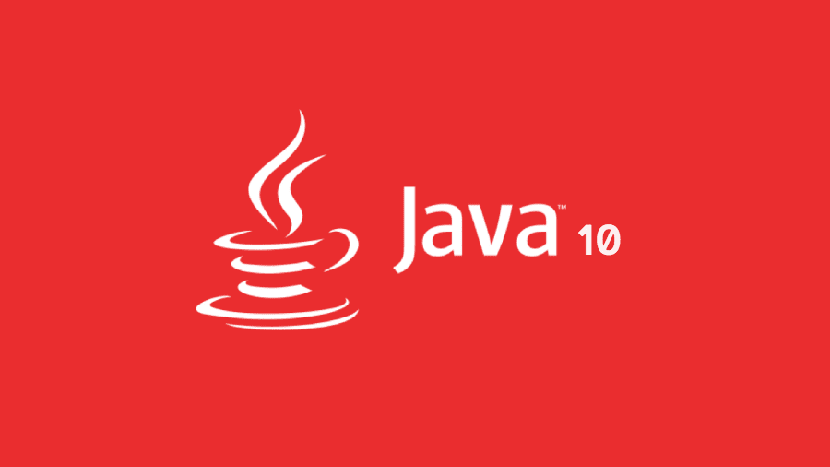
Oracle выпустила Java 10
В этом Новая запись о том как «Узнайте, как установить Oracle Java» теперь в твоем версия 10. Мы проверим и обновим необходимые команды терминала, которые позволят нам вручную или разработать Bash Shell скрипт что я автоматизировал утомительную задачу по установке JDK и JRE.
Напомним, что и OpenJDK, и надстройка для браузеров под названием IcedTea просты в установке. и в большинстве случаев он покрывает все наши ожидания от разработки и онлайн-исполнения приложений на основе продукта Oracle. но иногда оригинальная поддержка Oracle лучше, поэтому никогда не помешает узнать, как установить его с нуля, когда OpenJDK y Чай со льдом он не удовлетворяет нашим требованиям к поддержке Java в нашей бесплатной операционной системе.
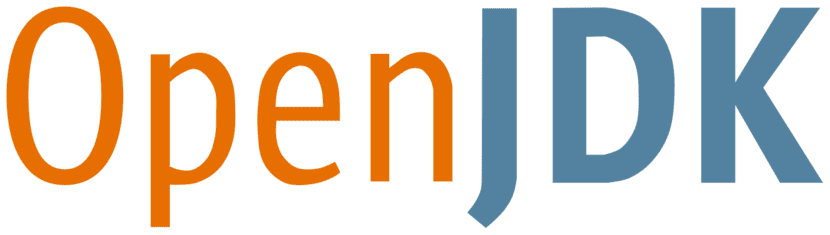
OpenJDK + чай со льдом
В настоящее время эти бесплатные плагины-заменители Oracle Java можно легко установить с консоли. и в зависимости от версии ветки (Distro) и версии вашей бесплатной операционной системы:
aptitude install default-jdk
aptitude install openjdk-7-jdk
aptitude install openjdk-7-jre
aptitude install openjdk-8-jdk
aptitude install openjdk-8-jre
aptitude install openjdk-9-jdk
aptitude install openjdk-9-jre
aptitude install icedtea-netx
aptitude install icedtea-plugin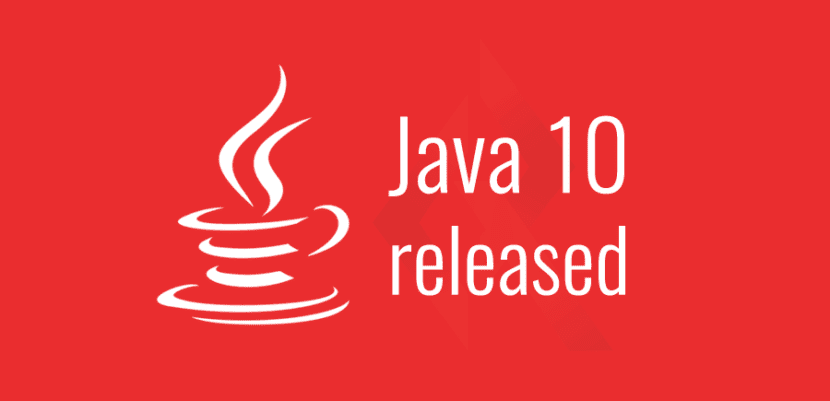
Oracle Java
Использование JDK - поддержка JRE (оригинальная и проприетарная) может предложить нам в большинстве случаев большую совместимость, поддержку и новые функции, чем те, которые предоставляются OpenJDK и IcedTea.
Когда наши возможности работы с этими приложениями, доступными в свободном формате, превышаются, и, учитывая, что обычно они не встречаются в нашем дистрибутиве или репозитории, эмулирующем последнюю версию JDK, тогда предпочтительнее делать это вручную или через скрипт Bash Shell сказал об установке, что очень практично.
Следовательно, используя Комплект разработчика Java (Oracle JDK), который является официальным комплектом разработчика для языка программирования Java., объектно-ориентированная среда разработки, очень полезна и необходима.

А зачем устанавливать Java JDK?
Вспоминая предыдущие посты на JDK внутри и вне этого блога мы можем синтезировать JDK что это программное обеспечение или приложение позволяет нам писать апплеты и приложения Java внутри или вне интернет-браузера.
JDK также включает среду выполнения Java (JRE), компилятор Java и API Java. Что очень полезно для начинающих и опытных программистов.
JDK не так уж и необходим для обычного или базового пользователя, иногда просто для простых вещей, таких как встроенная консольная онлайн-игра.
С другой стороны, для продвинутых или административных пользователей он применяется много раз для таких вещей, как электронные сертификаты, потому что его кнопки являются апплетами.
Таким образом, Часто бывает необходимо установить его, если вы не хотите пропустить значительную часть Интернета. То есть, хотя есть много веб-страниц, которые содержат небольшие части JDK (кнопки, меню) или даже полностью разработаны на JDK.
Следовательно, Java JDK не может отсутствовать в вашем веб-браузере и операционной системе в целом!
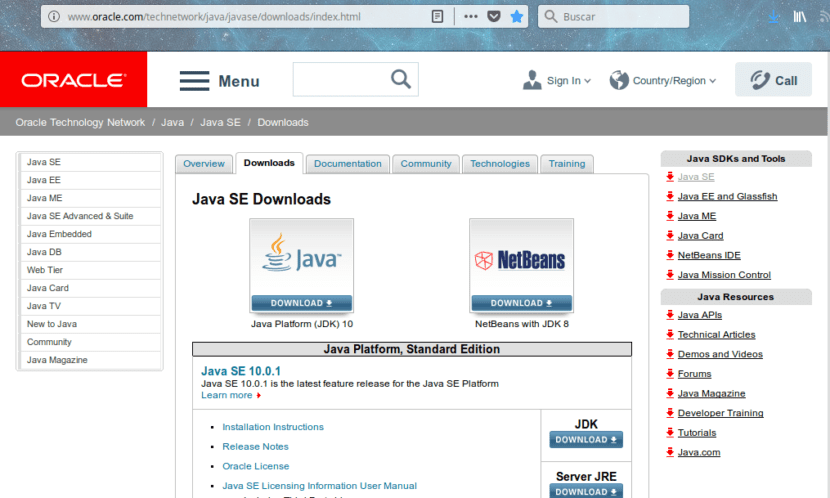
Предыдущие шаги
Перед установкой JDK с помощью команд вы должны скачать с сайта Oracle, так что вы можете перейти к нему с помощью поисковой системы по вашему выбору или по следующей ссылке: Oracle - JDK 10
После загрузки он может быть распакован или скопирован из графической среды пользователя туда, где это необходимо, а может и не быть, но мы также выполним эти шаги с консоли.
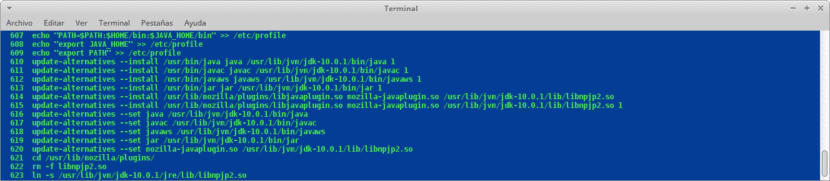
Командные команды
Командные команды, которые написаны ниже, могут быть выполнены вручную или в сценарии оболочки Bash для автоматизации:
sudo -s
tar -zxvf Descargas/jdk-10.0.1_linux-x64_bin.tar.gz -C /usr/lib/jvm/
echo "JAVA_HOME=/usr/lib/jvm/$VERSION" >> /etc/profile
echo "PATH=$PATH:$HOME/bin:$JAVA_HOME/bin" >> /etc/profile
echo "export JAVA_HOME" >> /etc/profile
echo "export PATH" >> /etc/profile
update-alternatives --install /usr/bin/java java /usr/lib/jvm/jdk-10.0.1/bin/java 1
update-alternatives --install /usr/bin/javac javac /usr/lib/jvm/jdk-10.0.1/bin/javac 1
update-alternatives --install /usr/bin/javaws javaws /usr/lib/jvm/jdk-10.0.1/bin/javaws 1
update-alternatives --install /usr/bin/jar jar /usr/lib/jvm/jdk-10.0.1/bin/jar 1
update-alternatives --install /usr/lib/mozilla/plugins/libjavaplugin.so mozilla-javaplugin.so /usr/lib/jvm/jdk-10.0.1/lib/libnpjp2.so 1
update-alternatives --set java /usr/lib/jvm/jdk-10.0.1/bin/java
update-alternatives --set javac /usr/lib/jvm/jdk-10.0.1/bin/javac
update-alternatives --set javaws /usr/lib/jvm/jdk-10.0.1/bin/javaws
update-alternatives --set jar /usr/lib/jvm/jdk-10.0.1/bin/jar
update-alternatives --set mozilla-javaplugin.so /usr/lib/jvm/jdk-10.0.1/lib/libnpjp2.so
cd /usr/lib/mozilla/plugins/
rm -f libnpjp2.so
ln -s /usr/lib/jvm/jdk-10.0.1/jre/lib/libnpjp2.so
. /etc/profile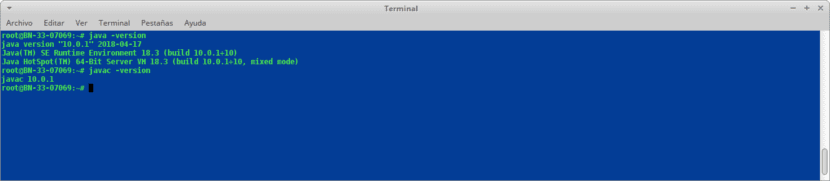
Проверка
Вы можете убедиться, что вы действительно установили Oracle Java 10 (JDK - JRE) как через консоль, так и через браузер, через официальную программу проверки версии Oracle Java: Тестовый апплет
Консолью
Используйте следующие команды:
java -version
javac -version
Браузером
Запустите версию Firefox 51 или более раннюю, или любой другой веб-браузер, поддерживающий Java., поскольку наиболее распространенные, такие как Firefox 52+, Opera Browser и Google Chrome, такие как Firefox XNUMX+, по умолчанию отключены, чтобы не запускать JRE.
По операционной системе
Запустите или установите приложение, которое является родным для Java или требует установленной поддержки JDK / JRE чтобы проверить правильность его установки.
В зависимости от того, насколько продвинутый каждый из них использует сценарии оболочки, эти команды могут позволить вам создать файл .sh для автоматического выполнения этих шагов. И вы даже можете запрограммировать его, чтобы загрузить последнюю версию Java, указав через терминал, какая версия является последней выпущенной.
Автоматизация этих шагов в Bash Shell Script может сделать ваш загруженный Java JDE полностью работоспособным менее чем за 30 секунд. После этого вы можете установить любое приложение в операционной системе, для которого требуется поддержка JDK, и запускать любые веб-приложения, для которых это требуется, в браузере на основе Mozilla Firefox версии ниже 51 или оптимизированном для надстройки JRE.
Помните, идея состоит в том, чтобы понять, как работает каждая строка за строкой, команда за командой, переменная за переменной, чтобы понять и изучить сценарии оболочки.. Итак, с этим новым постом я оставляю вам новое интересное исследовательское задание.
Если вы хотите освежить в памяти скрипты оболочки можете еще раз просмотреть эти внутренние публикации: Сценарии оболочки DesdeLinux
И если вы хотите узнать немного больше о затронутой теме Вы можете посетить официальную публикацию Java по установке по этой ссылке: Руководство по установке Standard Edition или посмотрите видео ниже:
Как установка в Arch?
Я раньше не работал с Arch, но полагаю, что процедура должна быть очень похожей!
Я использовал оба варианта, и у меня получилось лучше с openjdk, чем с java, он лучше интегрирован с системой, и у меня не было проблем с совместимостью.
Да, это очень возможно, во многих случаях все зависит от многих вещей: операционной системы, версии OpenJDK или Java JDK, а иногда даже может зависеть от HW.
К нам это уже пришло, Java 18